word如何在文档中插入表格
启动待编辑的Word文档。
1、 打开需要处理的word
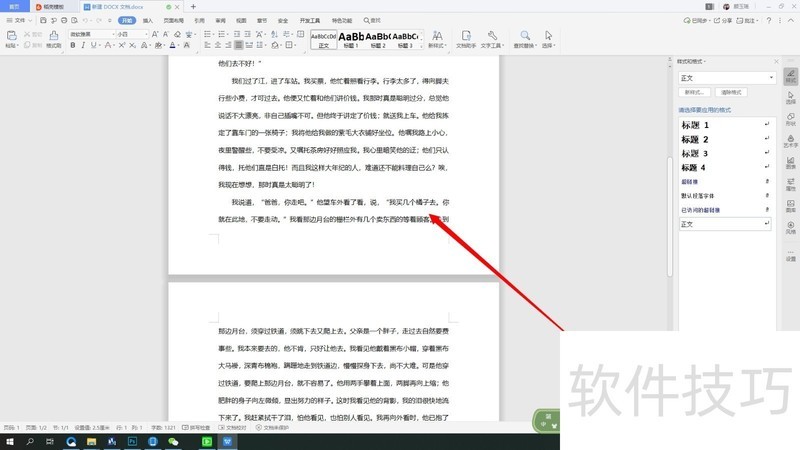
2、 点击“插入”→“表格”

3、 鼠标滑动,选出需要的行数和列数
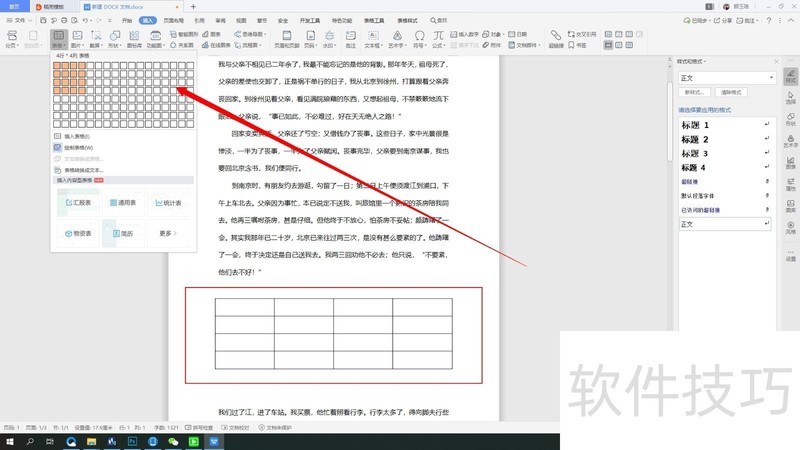
4、 点击侧面的“+”即可增加行数列数

文章标题:word如何在文档中插入表格
文章链接://www.hpwebtech.com/jiqiao/207692.html
为给用户提供更多有价值信息,ZOL下载站整理发布,如果有侵权请联系删除,转载请保留出处。
相关软件推荐
其他类似技巧
- 2024-08-22 13:47:01word如何在文档中插入表格
- 2024-08-22 13:20:02Word如何让插入的线形标注3内部没有填充颜色
- 2024-08-22 12:54:01怎么在WORD中插入形状
- 2024-08-22 12:41:02Word如何让插入的右箭头标注内部没有填充颜色
- 2024-08-22 12:29:02Word文档如何插入三重积分?
- 2024-08-22 12:00:02Word如何让插入的环形箭头内部没有填充颜色
- 2024-08-22 11:52:02word文档中如何计算一列数字的总和?
- 2024-08-22 11:06:02Word文档表格中的序号如何设置换行?
- 2024-08-22 09:40:02最新PDF转换word方法大全
- 2024-08-22 08:48:02word 如何批量控制文字间距
Microsoft Office Word2007软件简介
Microsoft Office Word 2007 是一款老牌的办公软件套装,可以实现办公软件最常用的文字、表格、演示等多种功能。word2007内存占用低,运行速度快,体积小巧。word2007具有强大插件平台支持,免费提供海量在线存储空间及wps文字文档模板,支持阅读和输出PDF文件,全面兼容微软Office97-2010格式(doc/docx/xls/xlsx/ppt/p... 详细介绍»









